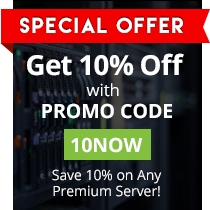Instalar paquetes de complementos (Addons) en un servidor de Minecraft Bedrock puede ser un desafío si recién estás comenzando, por lo tanto, aquí en EnviousHost hemos facilitado la instalación de paquetes de complementos en tu servidor
simplemente arrastrando y soltando tus archivos en tu servidor 🙂
Versión en video
Versión en text
Para comenzar, sigue estos pasos:
- Inicia sesión en tu servidor a través de FTP (Aquí hay un video que explica cómo conectarse a través de FTP)
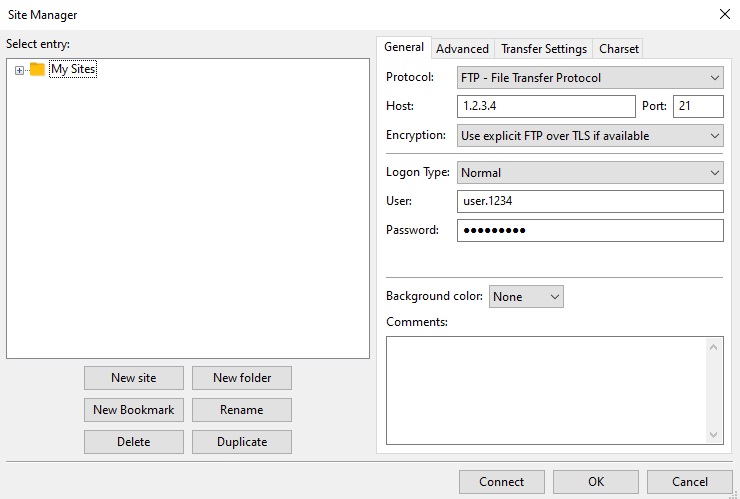
- Los paquetes de complementos (Addons) pueden consistir en paquetes de comportamientos y recursos, los comportamientos modifican la forma en que las entidades se comportan en el mundo, mientras que los recursos modifican la apariencia de estas entidades, piensa en esto como paquetes de texturas, una vez dicho esto procede a subir los paquetes de comportamiento (puede ser un archivo tipo zip, mcpack, mcaddon o incluso una carpeta/directorio) arrastrándolo y soltandolo en tu servidor usando un software FTP (en este caso estamos usando FileZilla) en la carpeta
/behaviour_packs/y los paquetes de recursos deben subirse en/resource_packs/
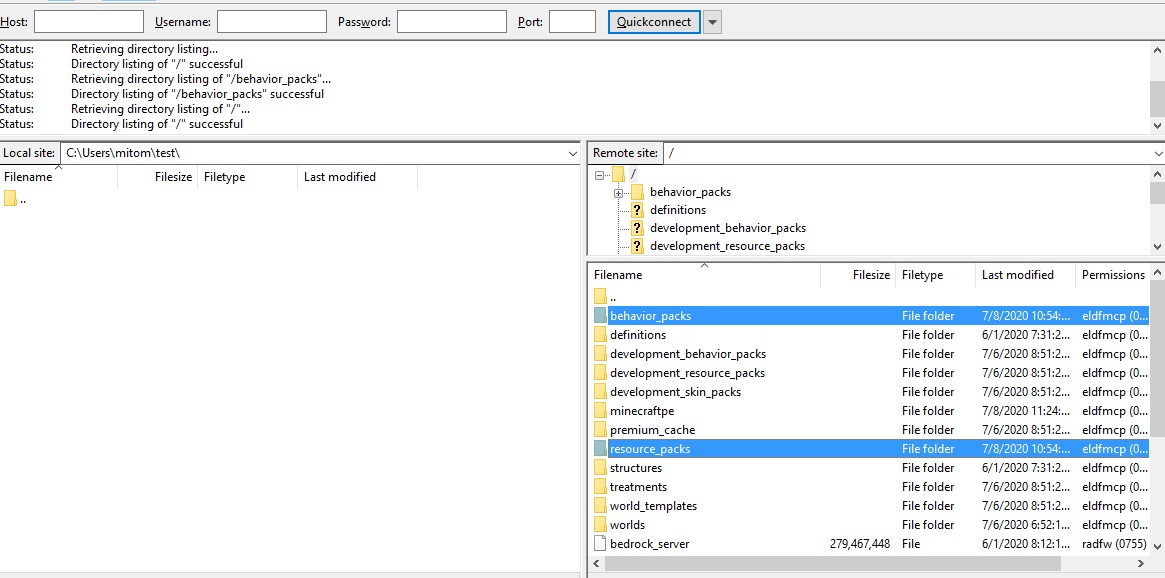
- Una vez hayas subido los complementos deseados, ve al Panel de control y reinicia tu servidor, asegúrate de revisar la consola en caso de que haya un error al cargar los complementos.
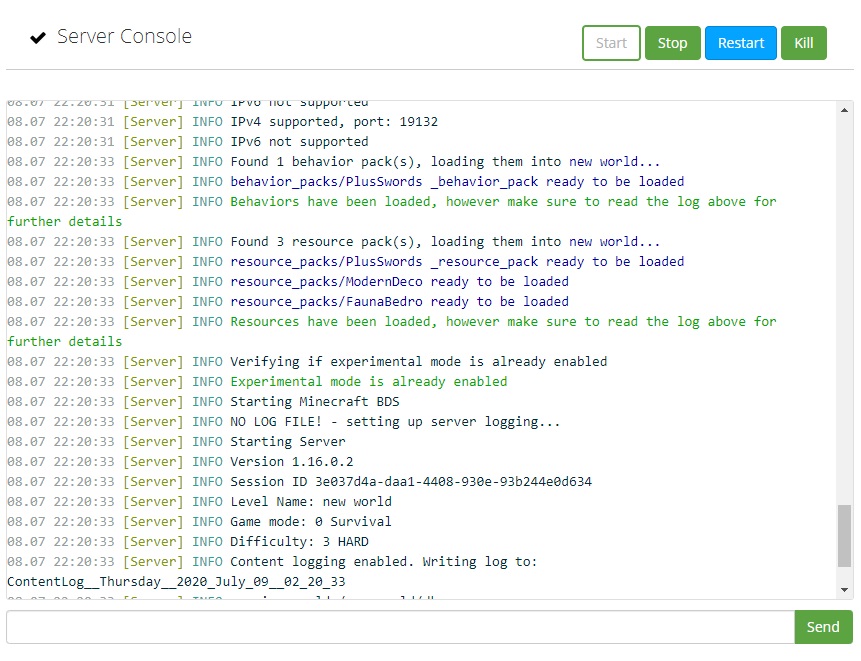
- Felicidades! Has instalado los addons con éxito en tu Minecraft Bedrock Dedicated Server.
Notas adicionales:
- Si deseas deshabilitar el addons autoloader, crea el siguiente archivo en blanco
unmanaged_addons.txten el directorio de tu mundo. Por ejemplo, si el nombre de tu mundo esEasy, entonces el archivo txt en blanco debe crearse en/worlds/Easy/unmanaged_addons.txt
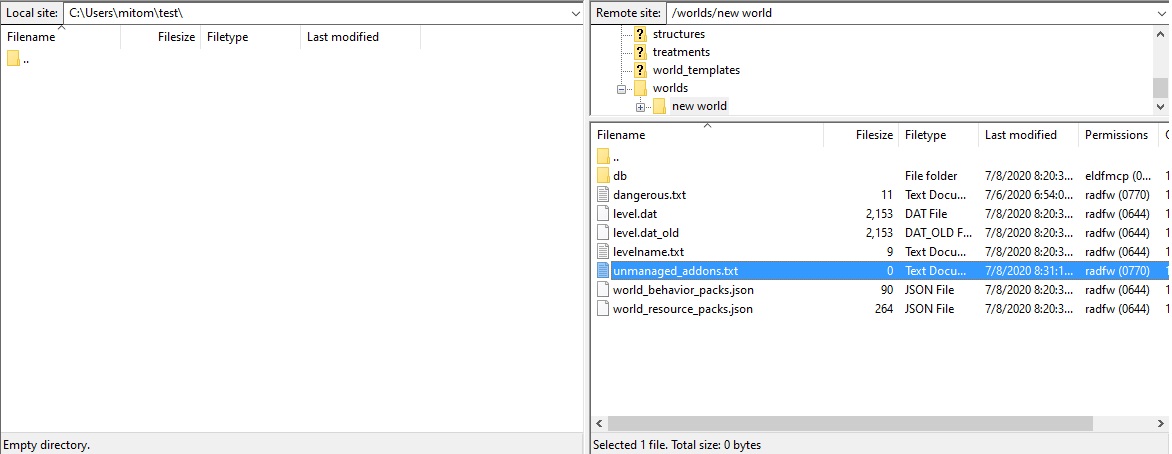
- Si deseas habilitar el modo experimental en tu mundo (es importante tener en cuenta que el modo experimental actualmente no está completamente implementado en los servidores dedicados de Minecraft Bedrock y, por lo tanto, algunos complementos pueden no funcionar correctamente después de habilitar esta función, como los complementos que agregan nuevos items en tu inventario), crea el siguiente archivo txt
dangerous.txten el directorio de tu mundo con el contenidoaccept=true(Asegúrate de generar una copia de seguridad de tu mundo antes de habilitar el modo experimental ya que esta característica es potencialmente riesgosa y puede causar la pérdida de datos), finalmente ve al Panel de control y reinicia tu servidor
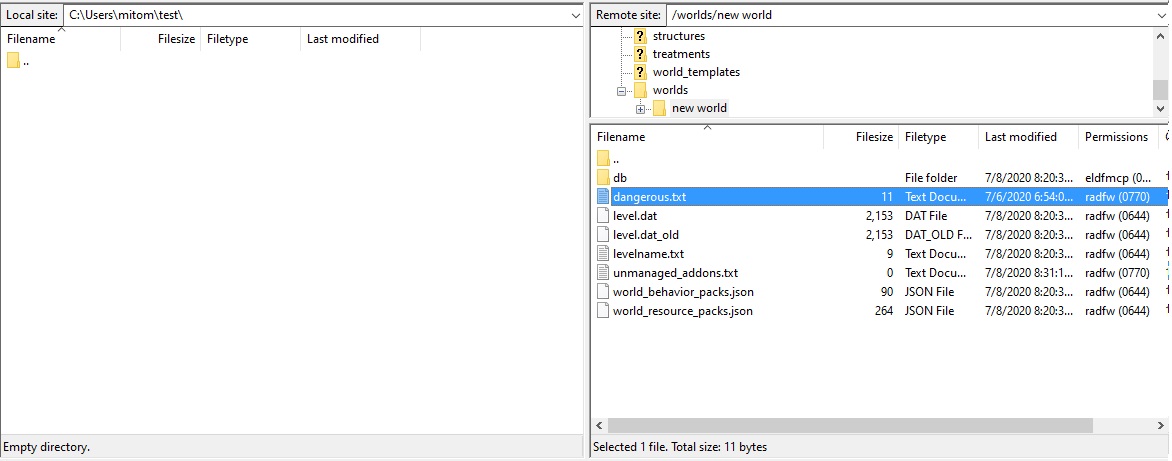
Si tiene alguna pregunta, comentario o sugerencia, no dude en comunicarse con nosotros creando un ticket de soporte